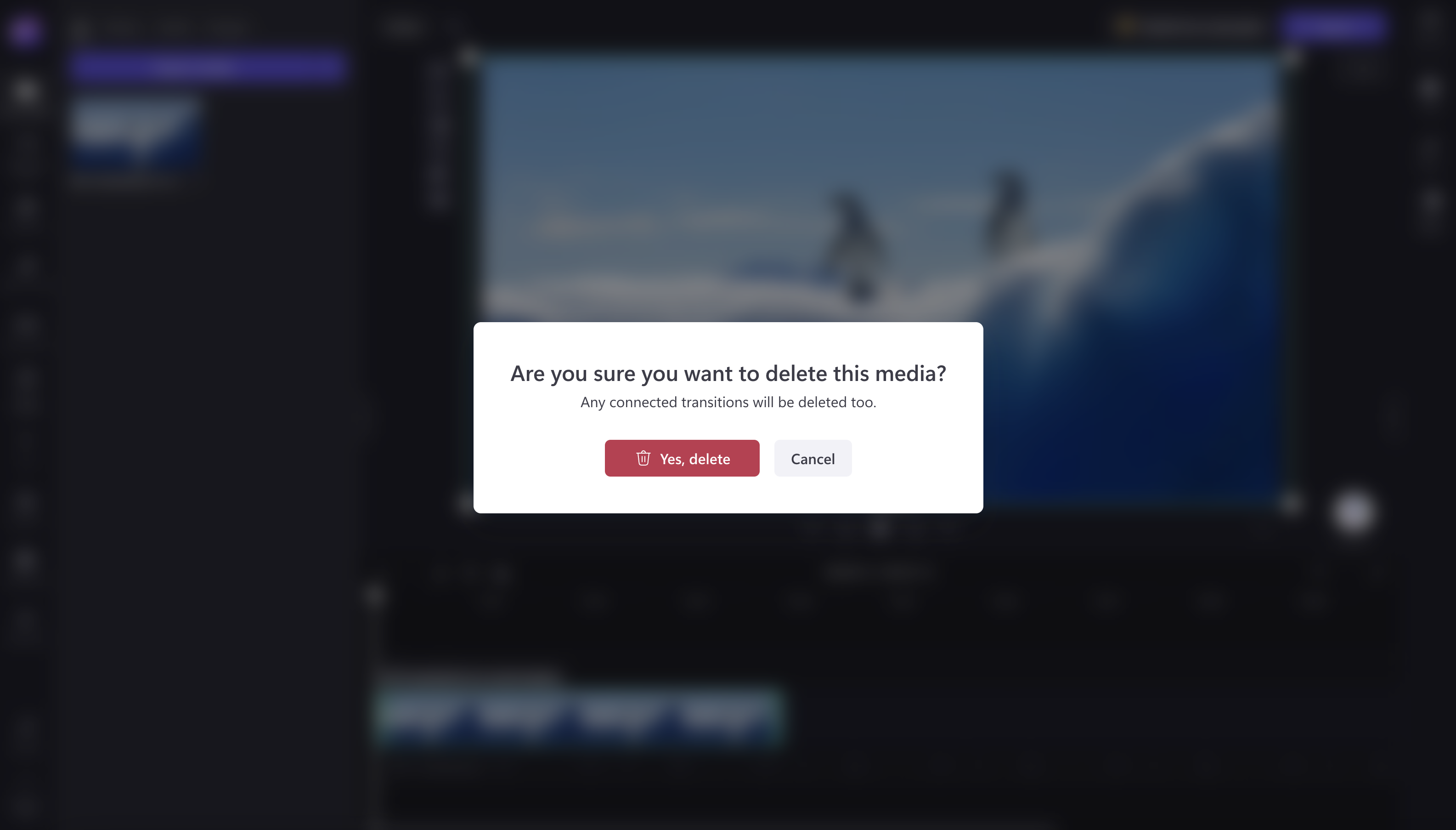Pastaba: Šiame straipsnyje pateikiamos " Clipchamp" ekrano kopijos, skirtos asmeninėms paskyroms. Tie patys principai taikomi "Clipchamp" darbui.
Yra trys būdai, kaip galite panaikinti mediją iš "Clipchamp" vaizdo įrašo.
-
Iš laiko planavimo juostos pašalinkite bet kokį medijos išteklių, pvz., vaizdo įrašus, vaizdus, tekstą, lipdukus ar garsą (kad jis nebūtų rodomas eksportuotame vaizdo įraše).
-
Panaikinkite konkrečias vaizdo įrašo dalis iš laiko planavimo juostos naudodami pradžios ir pabaigos koregavimas įrankį.
-
Panaikinkite bet kokį medijos turtą iš vaizdo įrašų rengyklės, kad jis neberodytų medijos skirtuke.
Norėdami sužinoti, kaip tai padaryti, vadovaukitės toliau pateiktomis instrukcijomis.
Kaip pašalinti turtą iš laiko planavimo juostos
Norėdami panaikinti bet kokį medijos išteklių (įskaitant vaizdo įrašus, garso įrašus, vaizdus, pavadinimus ar fonus) iš laiko planavimo juostos, spustelėkite laiko planavimo juostos išteklių, kad jis būtų paryškintas žaliai. Tada laiko planavimo juostoje spustelėkite naikinimo mygtuką (šiukšlinės piktogramą). Taip pat galite spustelėti klaviatūros naikinimo klavišą . Taip pašalinsite mediją iš laiko planavimo juostos.
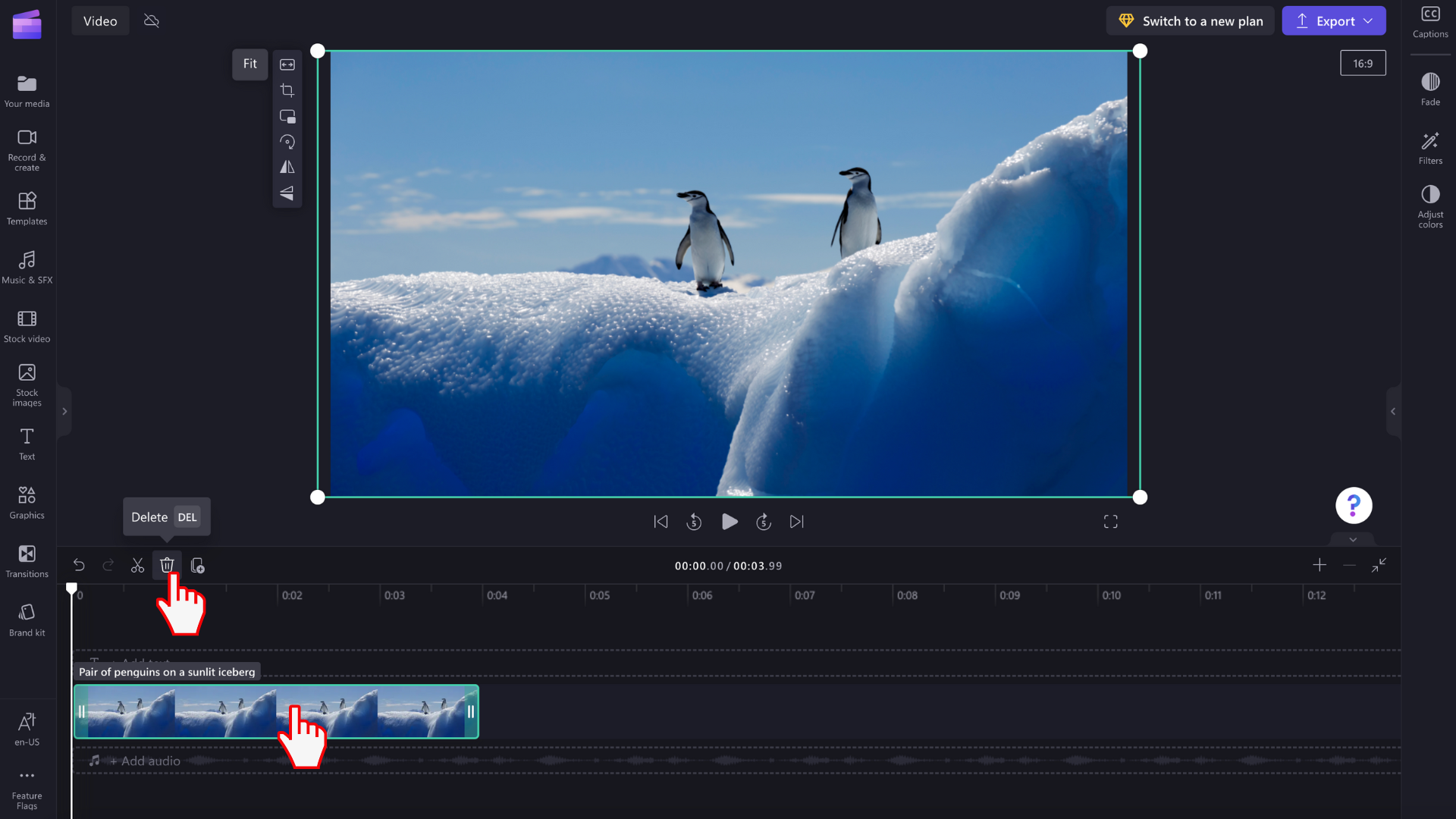
Pastaba: iš redagavimo laiko planavimo juostos panaikintas turtas nebus panaikintas iš įrankių juostos skirtuko Medija .

Jei padarėte klaidą arba norite vėl įtraukti medijos turtą į laiko planavimo juostą, tiesiog nuvilkite tą patį turtą iš skirtuko Medija į laiko planavimo juostą dar kartą. Taip nebus pakartotinai paskelbti jokie ankstesni atvejai, kai klipas buvo naudojamas laiko planavimo juostoje. Taip pat galite spustelėti laiko planavimo juostos perdaryti ir anuliuoti mygtuką.

Kaip pašalinti dalį iliustracijos
Jei norite panaikinti tik iliustracijos dalį iš laiko planavimo juostos, atlikite vieną iš šių veiksmų:
-
Apkarpyti įrankio naudojimas
-
Naudokite perskirtojo įrankio funkciją , tada panaikinkite nepageidaujamą dalį ją pažymėdami ir spustelėdami naikinimo mygtuką.
Kaip panaikinti išteklius iš skirtuko Medija
Norėdami visam laikui panaikinti medijos failus, tiesiog panaikinkite juos iš skirtuko Medija. Spustelėkite šiukšlinę ant ištekliaus, kurį norite panaikinti, piktogramos.
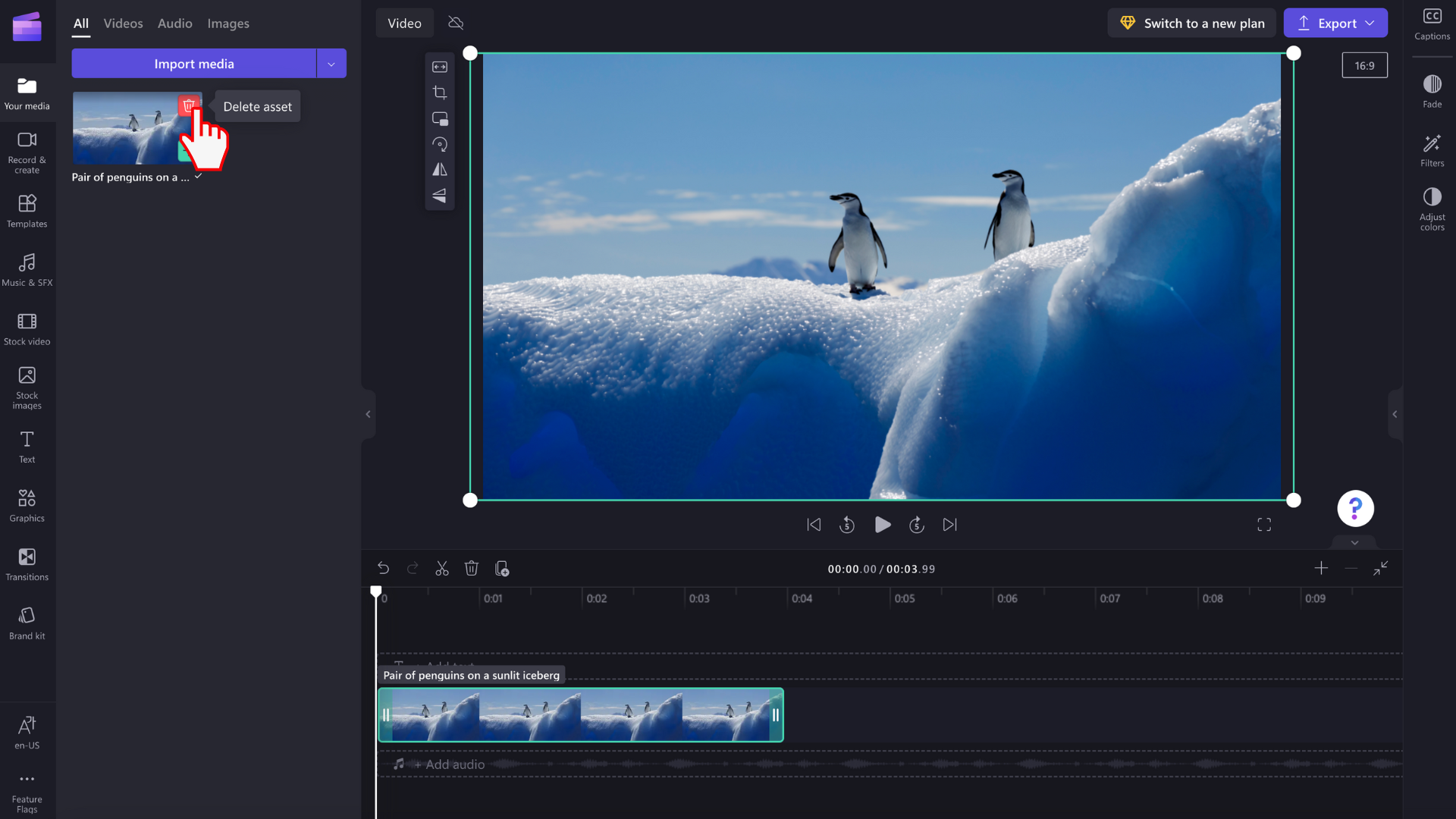
Bus rodomas iššokantysis langas su įspėjimu. Spustelėkite mygtuką Taip, pašalinti, kad panaikintumėte medijos išteklių, arba spustelėkite atšaukimo mygtuką, kad grįžtumėte į rengyklę.
Pastaba: panaikinus medijos išteklius, visi prijungti perėjimai taip pat bus pašalinti iš laiko planavimo juostos.